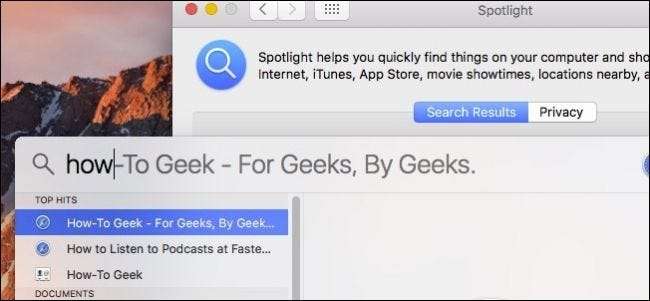
אם אתה השתמש ב- Spotlight כדי לחפש קבצים ב- Mac שלך , ייתכן שתבחין כי לעתים קרובות התוצאות עשויות להיות עמוסות בדברים חסרי תועלת או לא רלוונטיים. אם אתה רוצה תוצאות מדויקות יותר מחיפושי הזרקורים שלך, יש פתרון קל.
בואו ניקח דוגמא מה- Mac שלנו. למטה תוכל לראות את התוצאות שלנו כאשר אנו מחפשים "נובמבר". אנו מקבלים כמה פריטים רלוונטיים בחלק העליון, אך אז יש לנו את ההגדרה, דבר הזמין בחנות iTunes, סרט ודברים אחרים שנוכל למצוא רק בשיטות חיפוש אחרות.
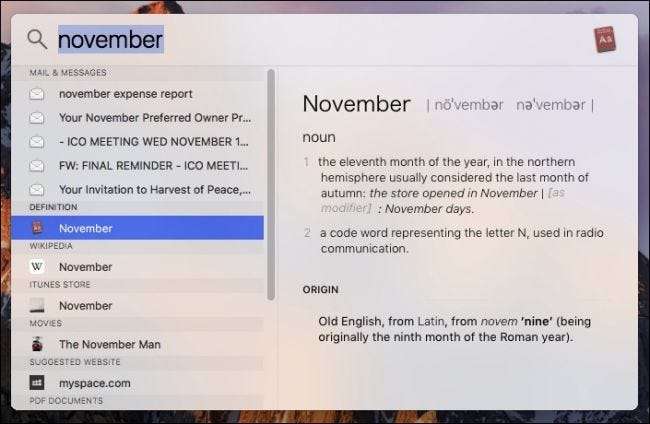
מה שבאמת רצינו לראות היו מסמכים עם המילה "נובמבר" או שנוצרו בנובמבר. למרבה הצער, אלה מופיעים בתחתית או בסמוך להם ועלינו לגלול כדי לראות אותם.
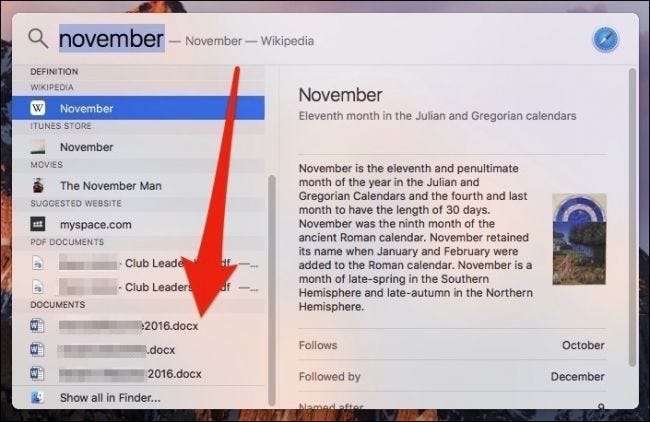
על מנת לשכלל את תוצאות הזרקור שלך, תוכל לכבות כל דבר שאינך רוצה לראות. דברים כמו חנות iTunes או אתרים מוצעים הם כנראה לא הדבר הראשון שאתה חושב עליו כאשר אתה מבצע חיפוש זרקור, ולכן אין צורך בהם.
כדי לכוונן את חיפושי הזרקור שלך, פתח את העדפות המערכת ולחץ על "זרקור".
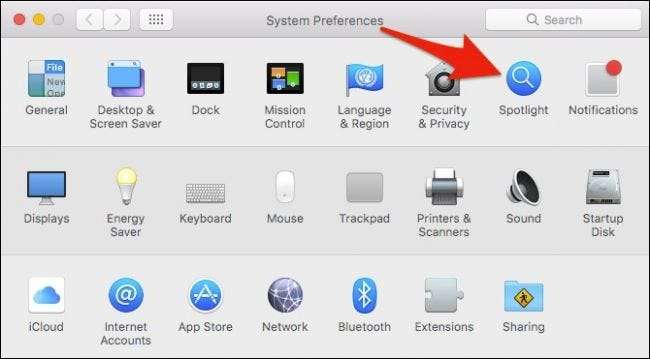
כאשר העדפות הזרקור פתוחות, תוכלו לגזום את תוצאות החיפוש לקטגוריות שנבחרו בלבד.
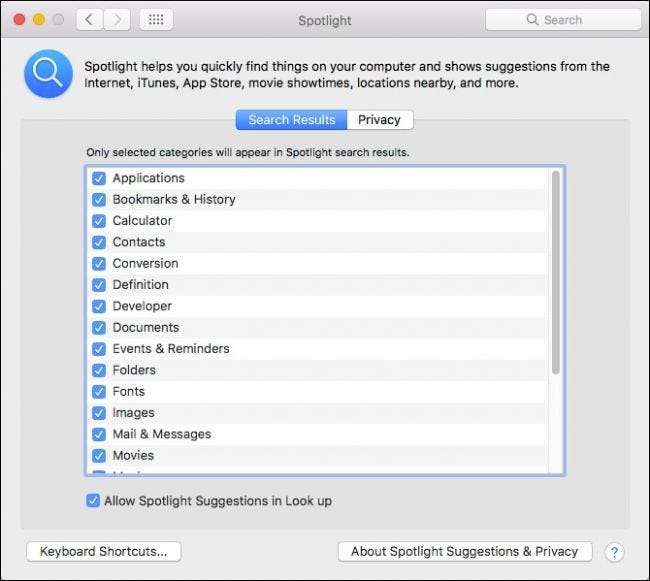
עבור דרך ביטול הסימון של כל דבר שאתה מרגיש שאולי אינו משהו שאתה רוצה לקבל תוצאות בחיפושים שלך
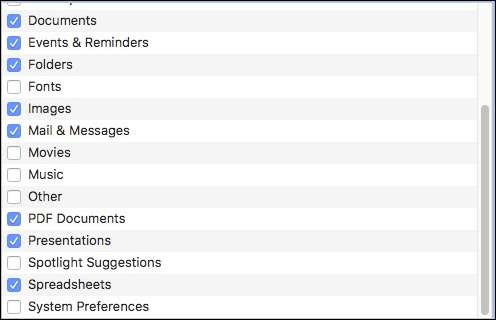
כעת, כאשר אנו מחפשים "נובמבר" התוצאות שלנו הרבה יותר הדוקות והגיוניות. בעוד שהדואר וההודעות עדיין בראש הדף, כל המסמכים התואמים לקריטריונים שלנו ניתנים לצפייה ללא צורך לגלול כדי לראות אותם.
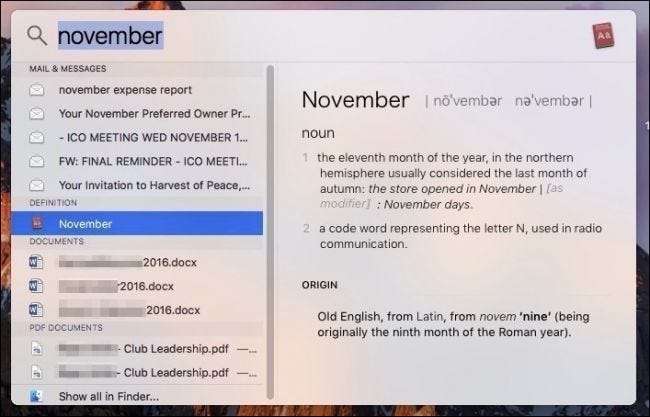
זה יהיה די נחמד אם תיקון תוצאות זרקור לא היה הצעה כזו או כלום, כמו למשל אפשרות להזמין תוצאות מועדפות בחלק העליון.
קָשׁוּר: כיצד להשתמש באור הזרקורים של macOS כמו אלוף
קח את הזמן והבין מה עובד הכי טוב. זכור, אתה תמיד יכול להשתמש בסירי לסוגים אחרים של חיפושים פחות רציניים כמו לראות זמנים של סרטים או הגדרת מילים. בדרך זו, אתה יכול להעסיק את זרקור כדי לחפור ולמצוא דברים חשובים ולשמור את סירי לדברים מהנים.







